Spis treści jest bardzo ważnym elementem pracy w programie Word, ale nie dla wszystkich jest to tak łatwe jak na przykład wpisanie interesującego nas tekstu, pisma lub podania. Spis treści przede wszystkim przydaje się w momencie gdy mamy obszerny dokument do stworzenia. Dzięki niemu łatwiej się poruszać po takim dokumencie – działa jak instrukcja. Tym bardziej, że mamy możliwość kliknięcia w odpowiedni element w spisie treści, który znajduje się na przykład na stronie 56 i program automatycznie przerzuci nas na tą stronę – początek wybranego rozdziału.
Mając już przygotowane tytuły oraz tekst należy zaznaczyć tytuł i wybrać Nagłówek 1 z sekcji Style na karcie Narzędzia główne. Tak postępujemy ze wszystkimi nagłówkami / tytułami, która mają się znaleźć w naszym spisie treści.

Docelowo czcionka w wybranym przez nas tytule zostanie powiększona do 16, a kolor czcionki zmieni się na niebieski. Jeśli chcemy zmienić czcionkę lub kolor należy jeszcze raz kliknąć na Nagłówek 1 prawym przyciskiem myszy i wybrać Modyfikuj.
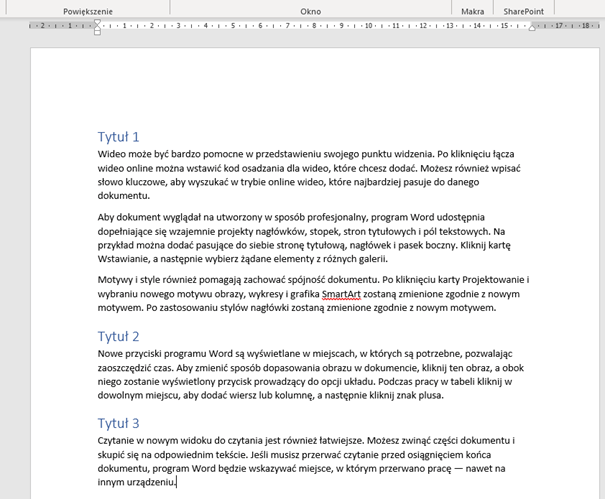
Jeśli nasz dokument zawiera wiele stron warto otworzyć okno Nawigacji dzięki któremu łatwiej nam będzie poruszać się po pliku. Aby je otworzyć należy wejść na kartę Widok i w sekcji Pokazywanie wybrać Okienko nawigacji.
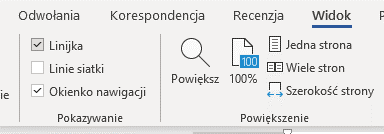
Efekt:
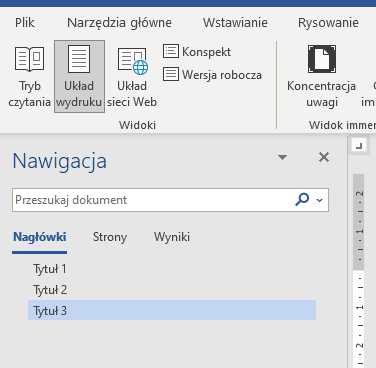
Teraz najważniejsze – Spis treści. Klikamy lewym przyciskiem myszy na miejsce gdzie spis ma się pojawić – zazwyczaj jest to górna część dokumentu, na przykład pod tytułem. Należy przejść na kartę Odwołania i w sekcji Spis treści po lewej stronie kliknąć na narzędzie Spis treści – wybrać interesujący nas styl.
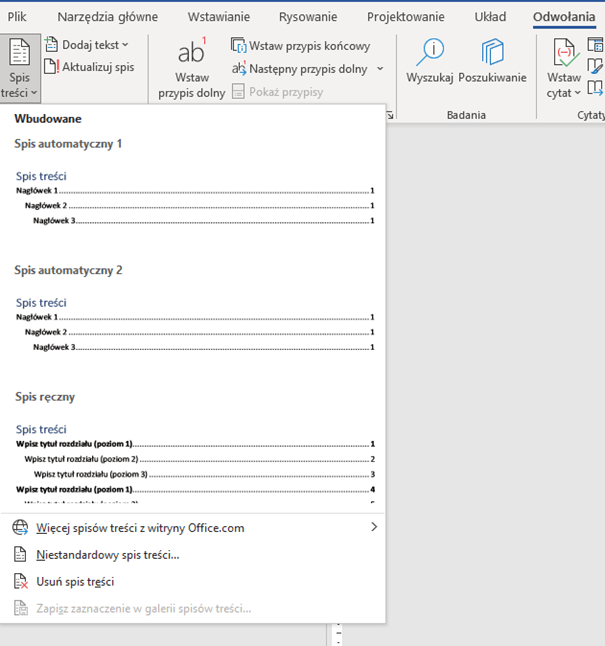
Efekt po wybraniu Spis automatyczny 1 – widoczny na górze dokumentu.
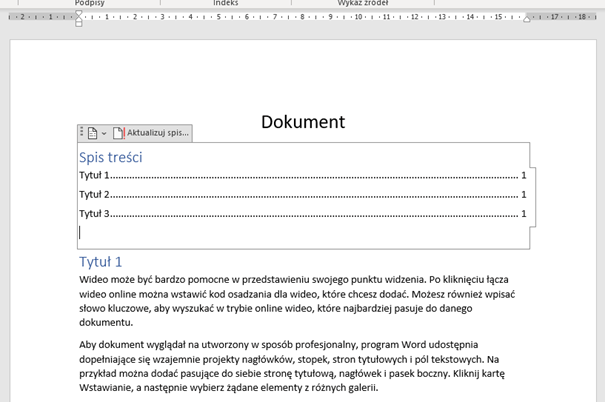
Poniżej zostanie zaprezentowany spis treści z tytułami i podtytułami. Naszym rozdziałem będzie nazwa programu – Word lub Excel. A podrozdziałem informacje o pierwszym i drugim programie.
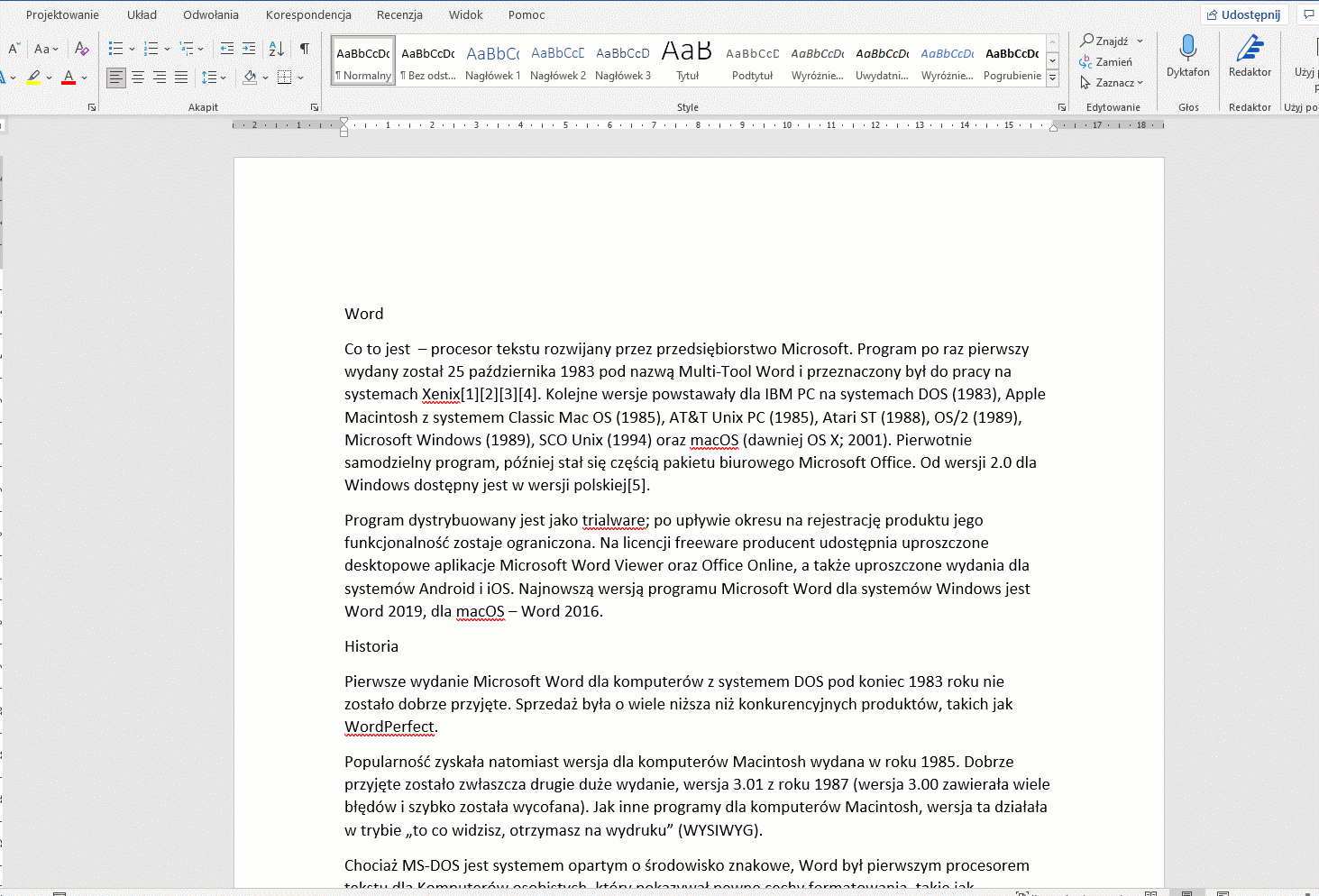
Działamy analogicznie dla pozostałych rozdziałów i ich podrozdziałów.
Następnie jak w poprzednim zadaniu klikamy na Spis treści na karcie Odwołania.
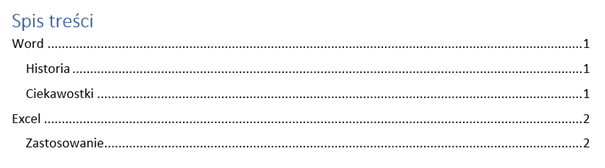
Jeżeli zaszłaby potrzeba dobrania drugiego i kolejnych podrozdziałów w danym zagadnieniu lub zmiany formatowania w spisie treści wystarczy wybrać Prawy przycisk myszy na jednym z elementów w sekcji style i wybrać modyfikuj, a następnie dostosować według naszych potrzeb.
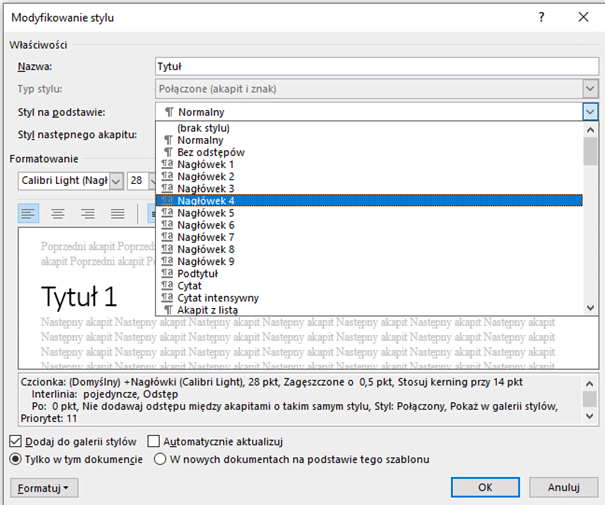
Jeżeli po stworzeniu spisu treści dodamy kolejne rozdziały nie trzeba spisu tworzyć od nowa. Wystarczy kliknąć na aktualizuj spis znajdujący się nad naszym spisem treści (po jednym kliknięciu na ten spis) lub wybrać aktualizuj spis na karcie Odwołania w sekcji Spis treści.
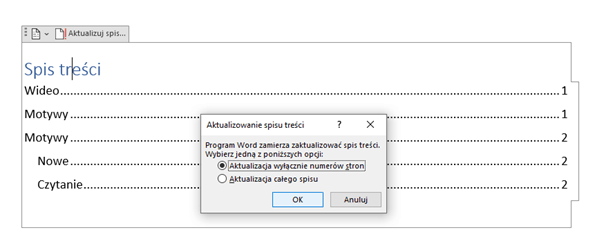
Jeżeli nasz dokument ma kilka stron, a my chcemy się znaleźć w rozdziale na stronie 4, wystarczy przytrzymać ctrl na klawiaturze i wybrać numer interesującej nas strony w spisie treści.
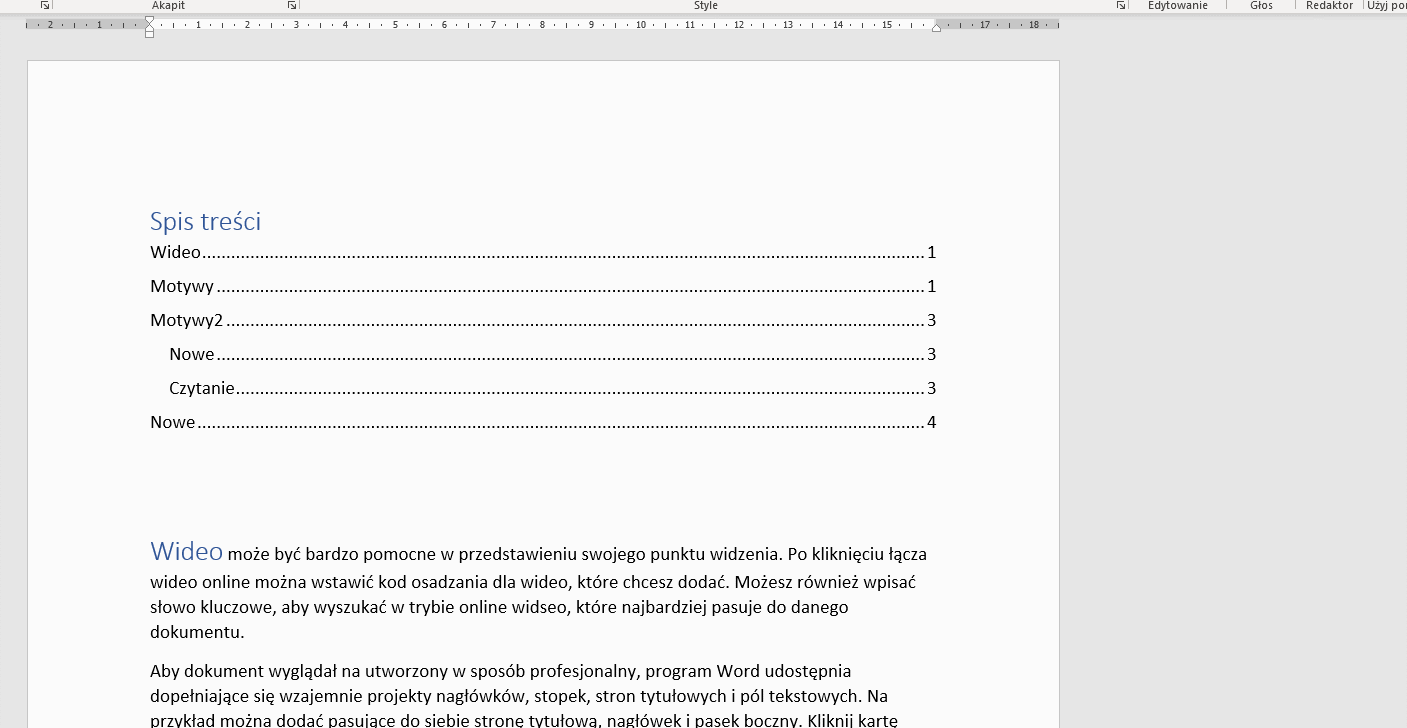
Tych i wielu innych zagadnień możesz dowiedzieć się na jednym z naszych kursów z programu Word – Kurs Word
